Anda sedang mencari cara membuat 2 baris di 1 kolom excel? Kali ini kami akan berbagi kepada Anda, cara membuat 2 baris dalam 1 kolom di microsoft office excel.
Jika kita menulis di excel, pada umumnya jika mengetik enter maka akan menjadi tulisan dalam cell lain. Cell ini bisa dilihat di name box yang berada di sebelah kiri. Dalam name box berisi kolom dan baris tempat Anda menulis.
Nah, jika kita menginginkan menulis 2 baris atau lebih namun tetap dalam 1 cell/ kolom, maka ada cara khusus untuk membuatnya.
Berikut ini adalah cara membuat 2 baris dalam 1 kolom excel yang bisa Anda ikuti.
Cara Membuat 2 Baris di 1 Kolom Excel di PC
Cara enter di excel dalam 1 cell dapat Anda lakukan melalui pc maupun laptop dengan cara yang sama.
Untuk menggunakannya, Anda tidak perlu langkah yang sulit. Anda dapat dengan mudah membuat beberapa baris dalam 1 cell.
Yang terpenting adalah, Anda memiliki keyboard ya! Hehe. Selanjutnya, ikuti saja langkah-langkah yang kami share di bawah ini:
- Buka Microsoft Office Excel di PC/ Laptop Anda.
- Kemudian tulis kalimat yang akan diletakkan di baris atas, misal: Lyodra Ginting.
- Setelah itu ketika selesai menulis kata terakhir yaitu huruf g, klik alt+enter secara bersamaan.
- Lalu tulis kalimat untuk baris kedua, misal: No. HP.
- Selanjutnya perhatikan gambar di bawah ini, tulisan dua baris tersebut menjadi satu kolom dalam excel, kan?
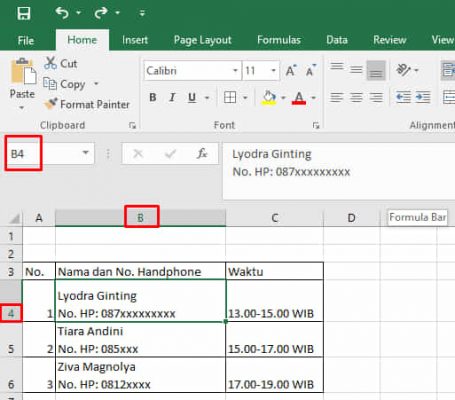
- Selesai.
Kesimpulan
Itu dia cara membuat 2 baris dalam 1 kolom di excel melalui pc atau laptop.
Silakan dicoba menggunakan pc/ laptop Anda ya. Semoga artikel ini bermanfaat untuk Anda.
Baca Juga : Cara Mengulang Judul Excel Tiap Lembar
Terimakasih.
Saya suka menulis tentang teknologi, terutama Internet, PC dan juga Smartphone. Dengan latar belakang teknik komputer, saya menyederhanakan konsep teknis dalam artikel dan panduan / tutorial.







terima kasih, sangat membantu